Cum sa faci o prezentare pe calculator pas cu pas instrucțiuni, calculator și tehnologia Internet

Fiecare utilizator moderne de calculator ar trebui să poată să facă o prezentare în PowerPoint. Elevii și studenții pot folosi prezentarea pentru a vorbi despre studiile lor sau pentru a proteja abstract, diplomă, cursul de lucru. oamenii de lucru ar putea avea nevoie de prezentare pentru a prezenta produsul. În orice caz, dacă ești aici, înseamnă că doriți să învățați cum să facă o prezentare.
Pasul 1: Lansarea programului PowerPoint
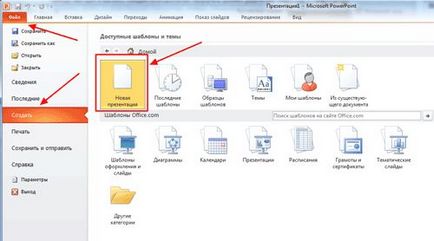
Când porniți programul PowerPoint. vi se va cere să selectați documentul pe care doriți să creați. Selectați „Prezentare Blank“, pentru a începe să facă o prezentare de la zero.
Pasul 2: Alege un design
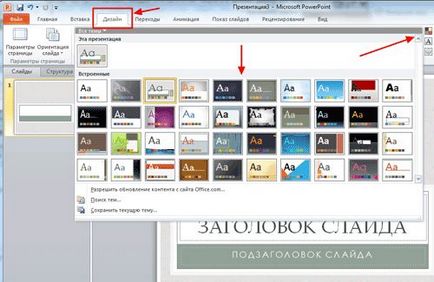
Următorul lucru pe care ar trebui să faceți este de a alege un design pentru prezentare. Pentru a face acest lucru, faceți clic pe tab-ul „Design“, în partea de sus a paginii. Priviți cu atenție la toate opțiunile și alegeți unul care vă place cel mai bine. Puteți trece cursorul mouse-ului pe un design pentru a vedea cum va arăta la prezentarea înainte de aceasta va fi aplicată.
Puteți selecta, de asemenea, un design diferit pentru fiecare diapozitiv. Pentru a face acest lucru, selectați slide, și apoi faceți clic-dreapta pe design pe care doriți să o aplicați. Un meniu pop-up care să faceți clic pe „Aplicare la slide-ul curent.“ Deci, schimbați designul pentru un anumit diapozitiv, în timp ce restul vor rămâne aceleași.
Pasul 3: Adăugați un titlu
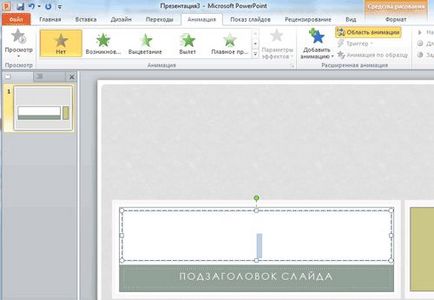
Faceți clic pe prima caseta pe care scrie „Apasă pentru a adăuga un titlu“. Aici puteți scrie numele prezentării. Apoi, faceți clic pe caseta de mici pentru a adăuga numele, titlul și alte detalii.
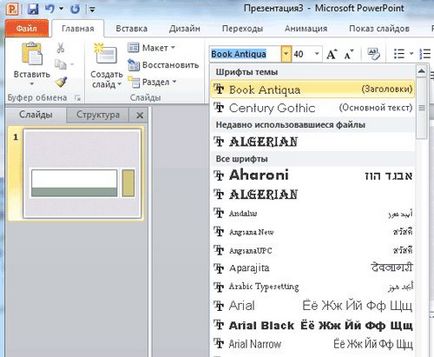
După ce ați scris textul în câmpurile, puteți modifica fontul, dimensiunea, culoarea, etc. De asemenea, puteți muta sau redimensiona câmpul, folosind marginile și colțurile.
Pasul 4: Adăugați slide-uri

Cel mai probabil, veți avea nevoie de câteva slide-uri de prezentare. Există mai multe modalități de a adăuga mai multe diapozitive. Fiți atenți la o zonă separată pe partea stângă a ecranului, în cazul în care primul diapozitiv. Faceți clic dreapta pe diapozitiv și selectați opțiunea „New Slide“. Acesta este primul mod de a adăuga un diapozitiv nou.
A doua cale - selectați fila „Insert“ din partea de sus a ecranului și faceți clic pe „Slide nou.“ Aici puteți selecta un aspect pentru un diapozitiv, de exemplu, un slide cu două câmpuri de text și un antet, o casetă de text, doar numele, etc.
Noul diapozitiv va apărea în partea stângă a paginii sub primul diapozitiv. Design-ul pe care ați ales în pasul 3 va fi aplicat la un diapozitiv nou.
Pasul 5: Adăugați diagrame, fotografii, grafice, etc.
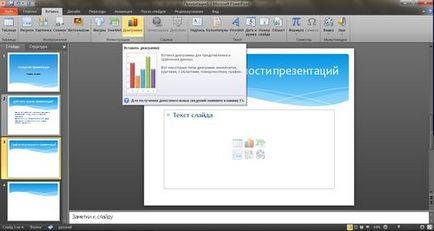
Dacă doriți să inserați o diagramă, imagine, diagramă sau orice alt obiect grafic, faceți clic pe tab-ul „Insert“ din partea de sus a ferestrei. Aici veți vedea toate opțiunile disponibile, pe care le puteți introduce în slide.
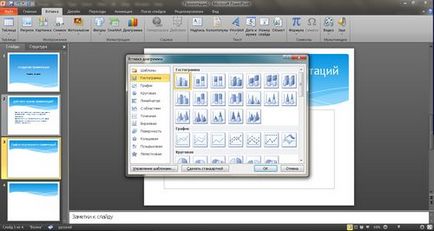
După ce desenați un grafic, sau va fi inserat într-un diapozitiv, puteți adăuga un cadru sau a modifica setările făcând clic pe tab-ul „Format“.
Pasul 6: Adăugați tranziții
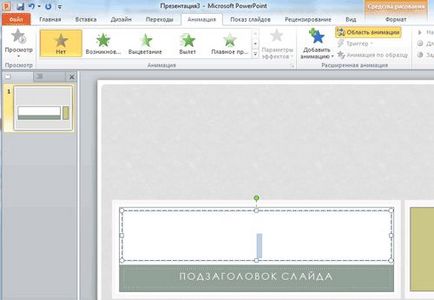
Pentru a adăuga tranziții între diapozitive, faceți clic pe tab-ul „Animație“ în partea de sus a ferestrei. Aici, aveți posibilitatea să treceți cu mouse-ul peste una dintre tranzițiile pentru a vedea cum va arăta. În continuare, selectați diapozitivul la care doriți să aplicați o tranziție, și apoi selectați tranziția în sine. Puteți selecta una de tranziție pentru toate slide-urile dintr-o dată, sau pentru a seta diferite tranziții pentru fiecare diapozitiv.
Pasul 7: Modificarea ordinii de diapozitive
După ce au fost create toate slide-urile, puteți schimba ordinea în prezentare. Pentru a face acest lucru, faceți clic și trageți glisiera în panoul din stânga.
Pasul 8: Începeți prezentarea

Când toate slide-urile sunt gata, puteți rula prezentare. Faceți clic pe tab-ul „Slide Show“ din partea de sus a ferestrei, și alegeți „De la început.“ Comutarea diapozitivelor în timpul prezentării are loc cu săgeata tastele stânga și la dreapta a tastaturii.
Puteți de asemenea să apăsați tasta F5. pentru a rula rapid prezentare. Tasta ESC vă permite să ieșiți din prezentare.
Felicitări! Ai făcut o prezentare în PowerPoint.